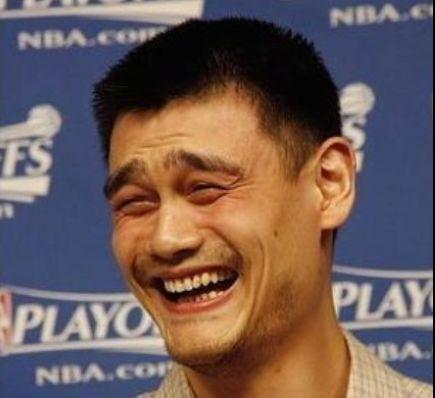抠图是学习PS一定会接触的一门技术,学习PS,抠图是必须要会掌握的,本篇教程通过PS中的魔棒工具http:///tags/38455/来进行抠图,整体来说还是比较简单的,再加上雕塑本身和背景反差较大,背景不是那么复杂,所以在操作起来,相对来说简单点,主要考验的是同学们对于魔棒工具的操作,具体通过教程来学习一下吧。
效果图:
 学习PS请到
学习PS请到
换个背景来看,也相当不错:

原图:

操作步骤:
以这个案例为引,讲解一下魔棒工具的使用方法。
魔棒工具
(1)快捷键http:///photoshop/jiaocheng/110097.html:W
【注意】:如果你按下w后,出来的不是魔棒工具,而是快速选择工具,此时可以再按:Shift+W,就可以顺利切换为魔棒工具了。
(2)功能概述
魔棒工具能够基于图像的颜色和色调来建立选区。其使用方法非常简单,只需在图像上单击,PS就会选择与单击点颜色和色调相似的像素。
当背景颜色的变化不大,需要选取的对象轮廓清楚、与背景色之间也有一定的差异时,使用魔棒工具可以快速选择对象。
(3)参数解读
![]()
a)【容差】
容差是影响魔棒工具性能的一个重要选项,它的数值大小决定了什么样的像素能够与选定的色调相似。
当该值较低时,只选择与鼠标单击点像素非常相似的少数颜色。该值越高,对像素相似程度的要求就越低,因此,可以选择的颜色范围就越广。
容差的范围是0~255,0表示只能选择一个色调,255表示可以选择所有的色调,在实际应用中,应该根据选取的效果多次调整容差的值。
容差为10的选区:

容差为20的选区: